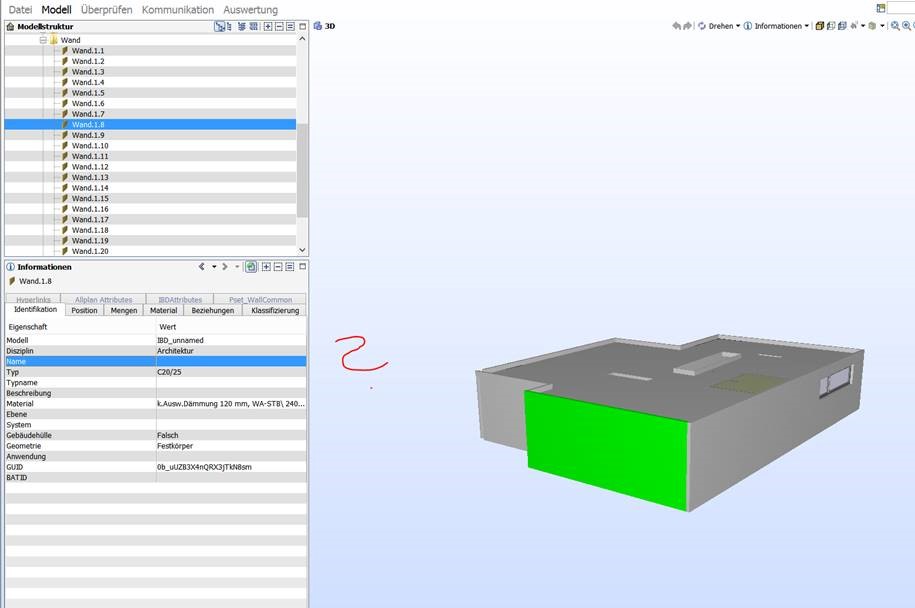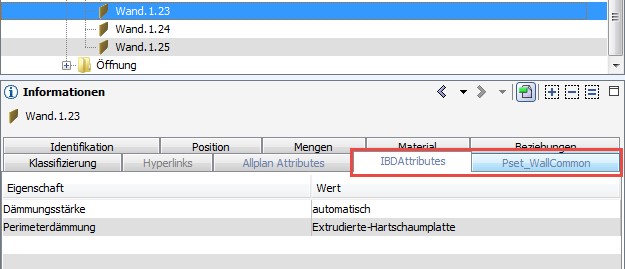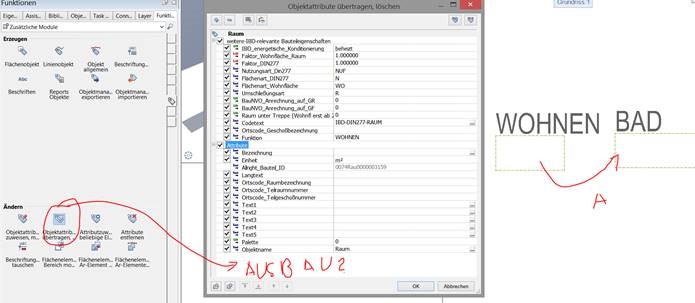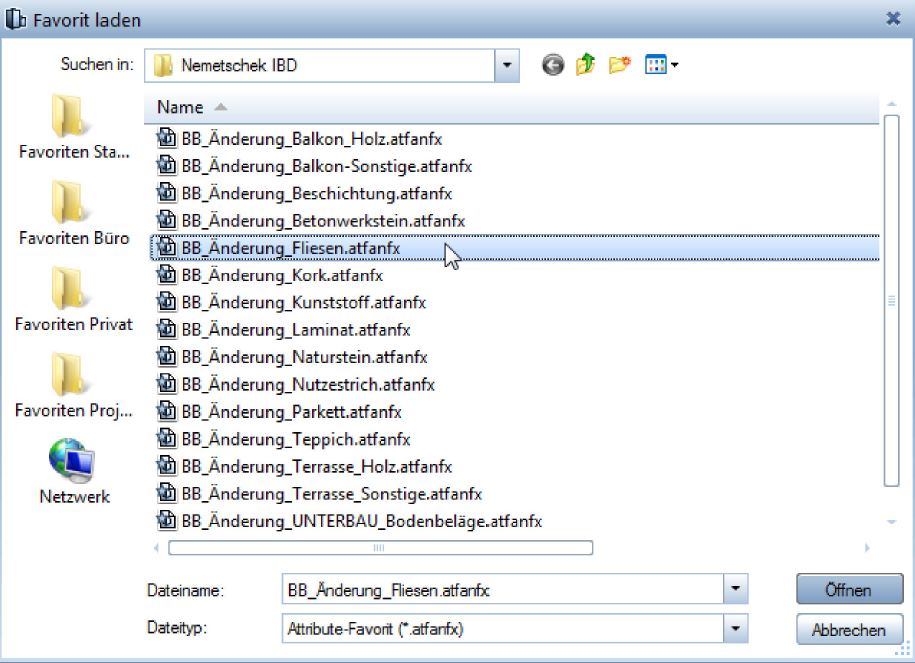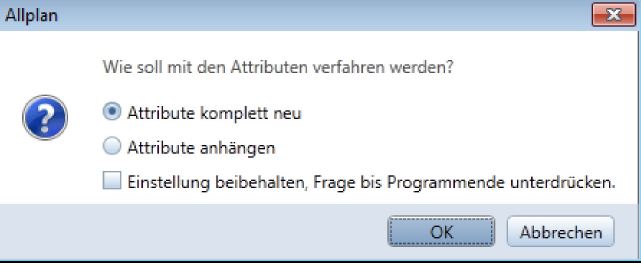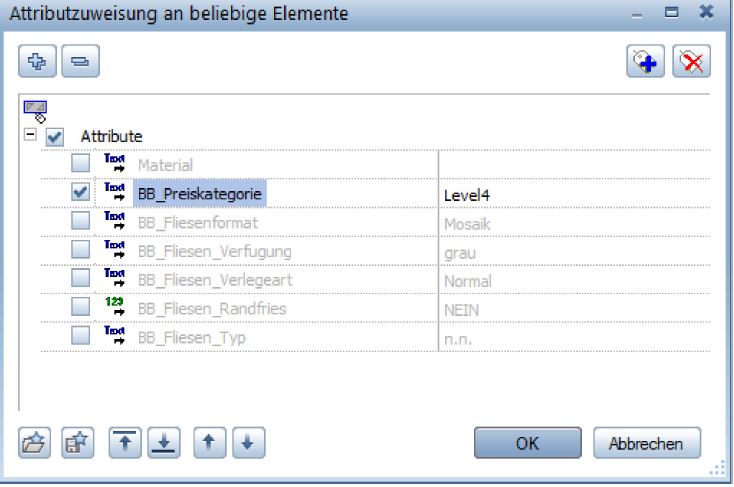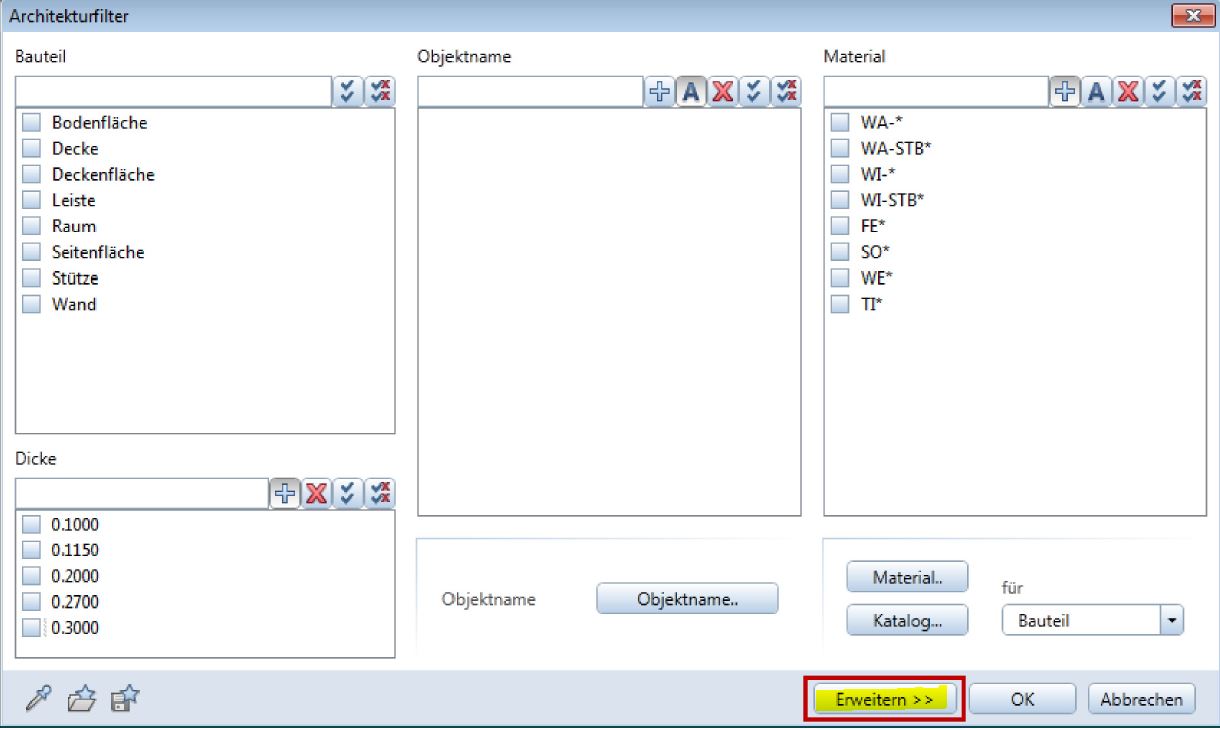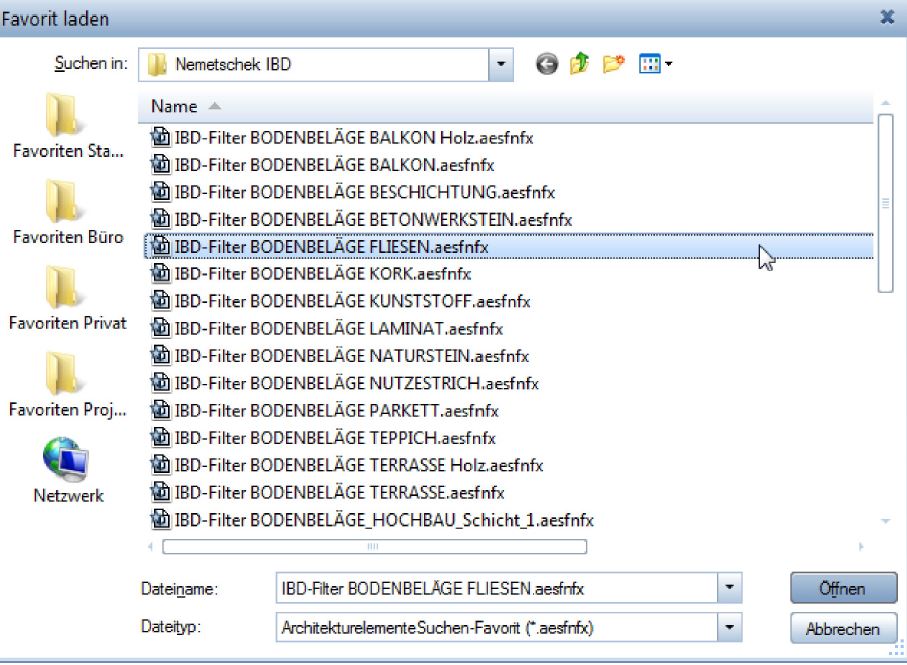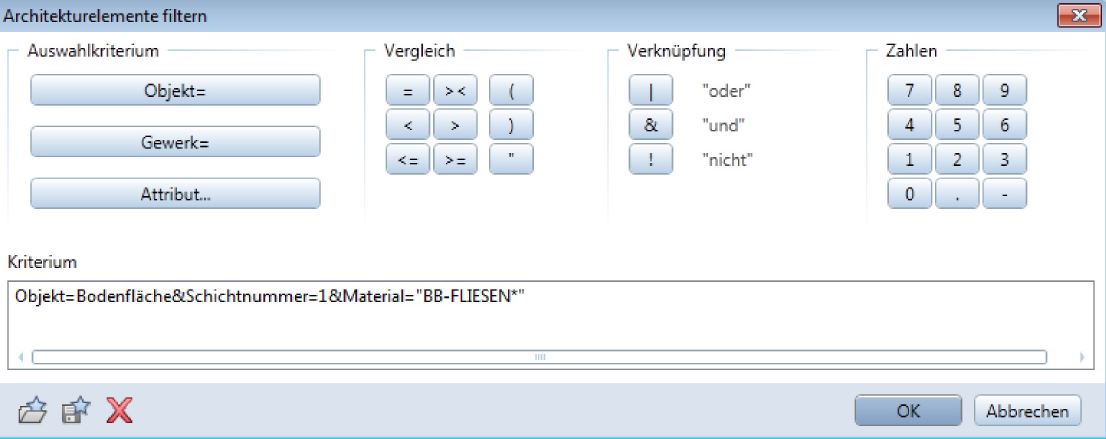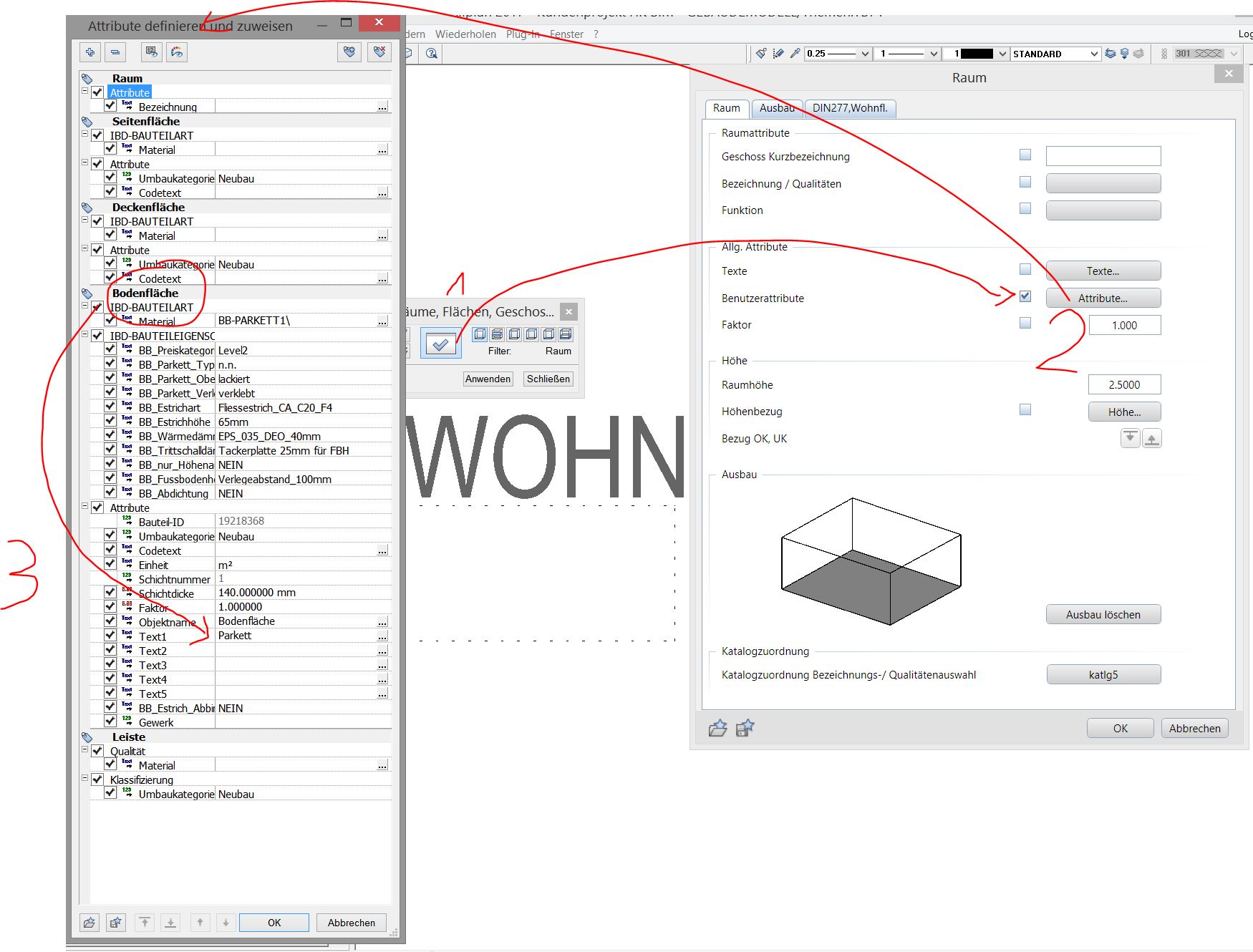Funktion Räume, Flächen, Geschosse modifizieren
Situation:
Beim normalen Objektattribute anzeigen / übertragen beim Bsp.: von Wohnen nach Bad, werden die Ausbauattribute AUSBAU nicht mehr angezeigt, sondern nur noch die Raumattribute? Die Anforderung ist ein Objekt Attribut eines Ausbaus z.B. Bodenfläche Text zu übertragen auf mehrere andere Räume und auf einmal.
Attributzuweisung ohne Ausbau:
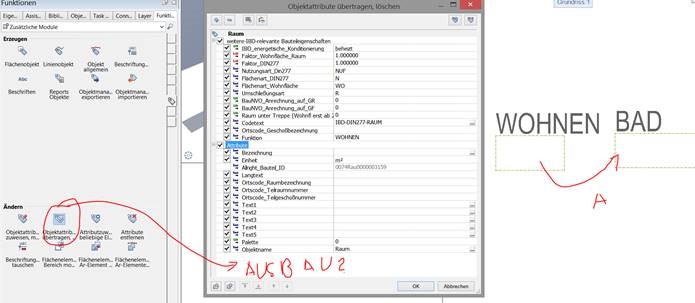
Attribute Objekte übetragen
Lösung 1:
Gezielt Änderungen an den Eigenschaften der Beläge bei den „IBD Planungsdaten Hochbau durchführen
Eine weitere Möglichkeit von Attributzuweisung an beliebige Elemente ist sogar gezielte Änderungen an den Eigenschaften eines bestimmten Belages. Im folgenden Beispiel werden Sie den Preislevel von Fliesenböden ändern. Hier stehen Ihnen zusätzliche Filter für die jeweiligen Bodenbeläge zur Verfügung. So ändern Sie gezielt Eigenschaften einzelner Beläge:
1. Klicken Sie auf Attributzuweisung an beliebige Elemente (Aufruf). Bei IBD Oberflächen können Sie dazu auch das Tastaturkürzel UMSCHALT+Ü verwenden.
2. Klicken Sie auf Eigenschaften.
3. Im Dialogfeld Attributzuweisung an beliebige Elemente klicken Sie auf Favoritendatei öffnen.
4. Unter Favoriten Büro wählen Sie den Ordner Nemetschek IBD, und wählen Sie den Favorit BB_Änderung_Fliesen:
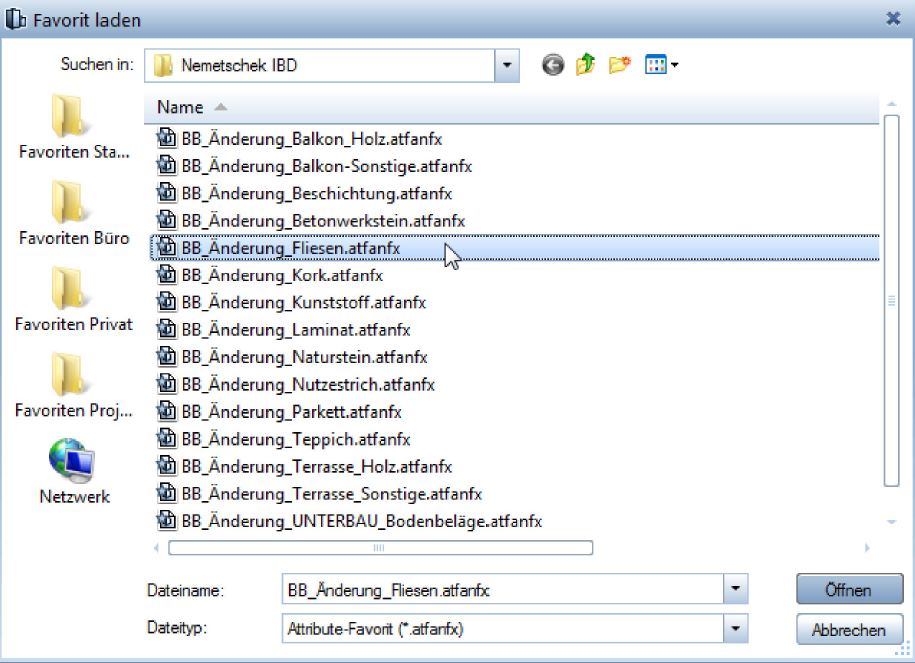
Favoriten IBD
In der folgenden Meldung wählen Sie Attribute komplett neu, und bestätigen Sie mit OK:
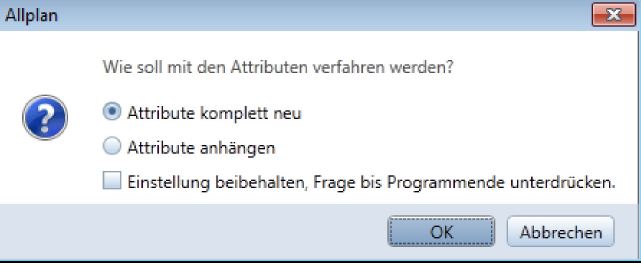
Attibute anhängen oder NEU
Nun werden die gewählten Attribute eingelesen, hier die möglichen Attribute für Fliesen Beläge.
6. Ändern Sie den oder die gewünschten Werte. Im Beispiel aktivieren Sie BB_Preiskategorie und wählen Level4. Bestätigen Sie anschließend mit OK.
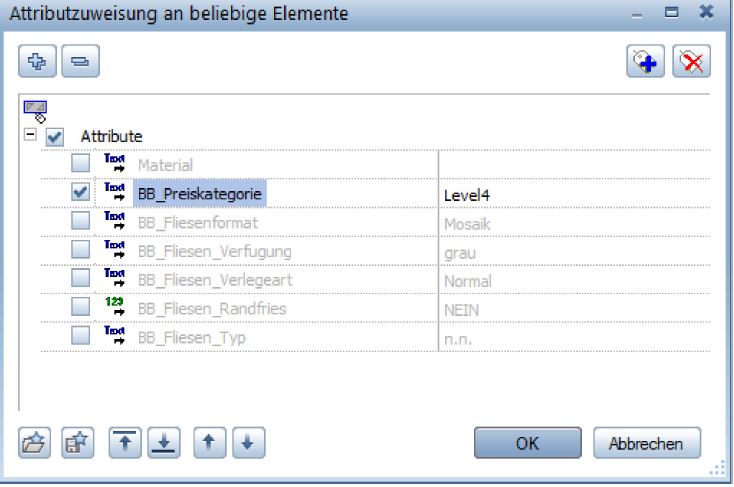
Attribute Preiskategorie
Klicken Sie auf Nach Architektur-Bauteilen filtern, um gezielt die Räume mit Fliesen auszuwählen.
8. Wählen Sie Erweitern >>.
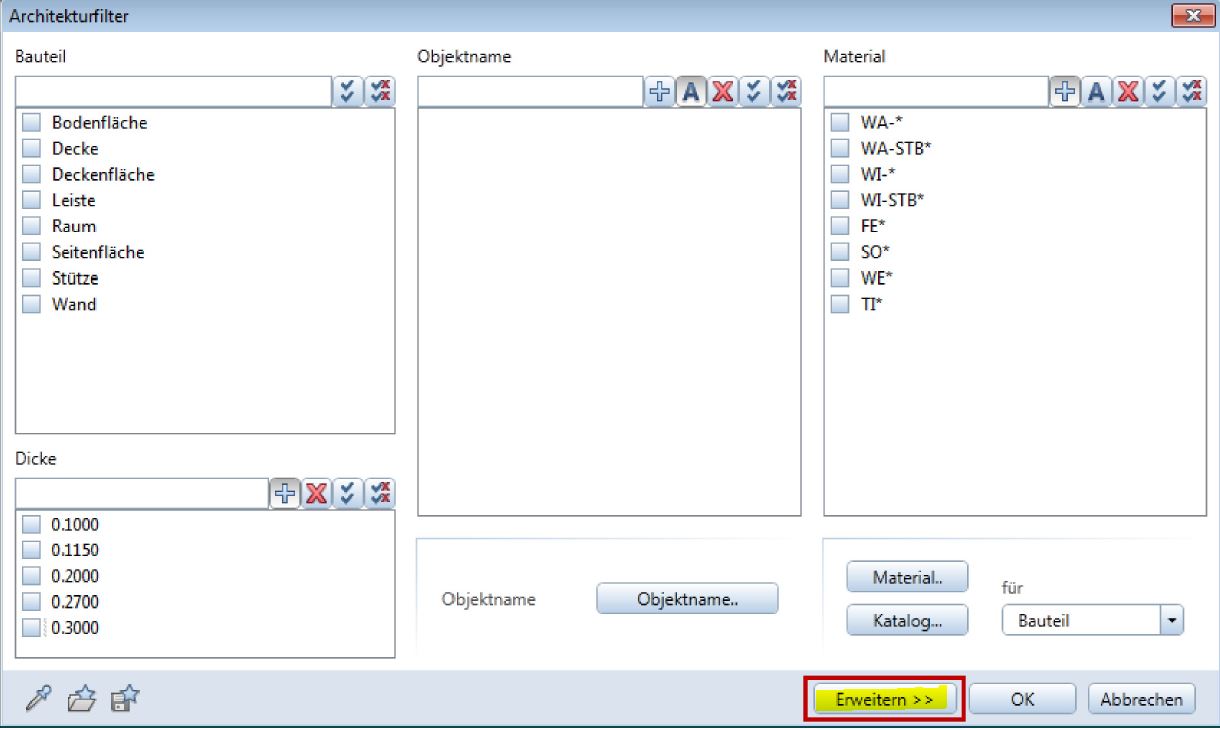
Architekturfilter
Unter Favoriten Büro wählen Sie den Ordner Nemetschek IBD, und wählen Sie den für Fliesen passenden Favoriten IBD-Filter BODENBELÄGE_Fliesen.
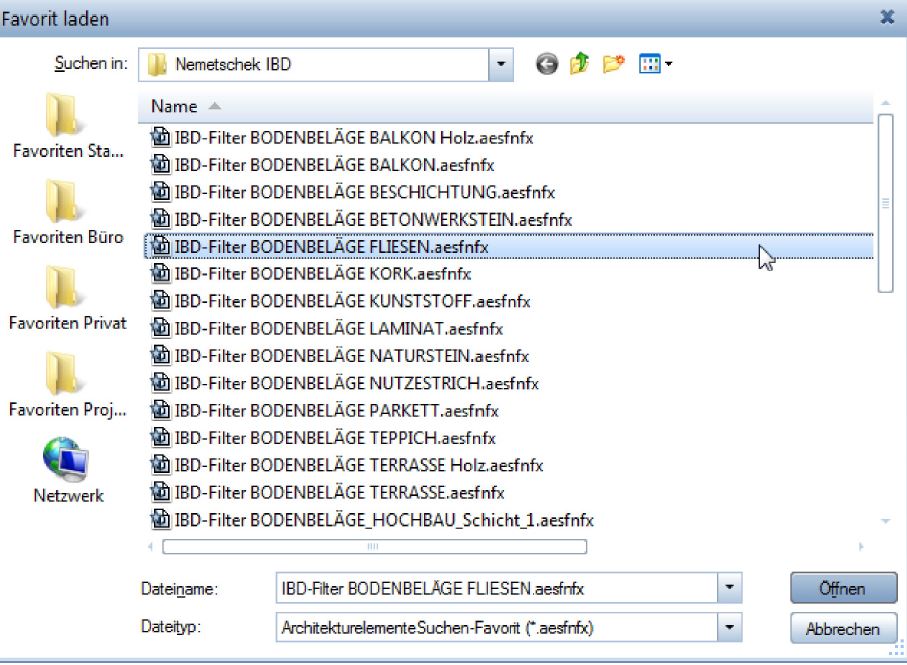
IBD Filter
Damit wird im Filter der nachstehende Kontext geladen:
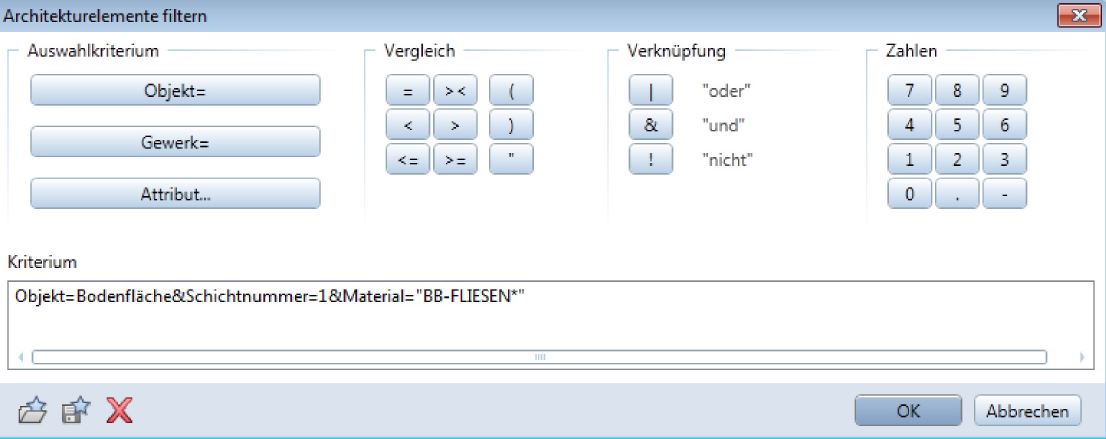
IBD Auswahl im Archfilter
Bestätigen Sie mit OK.
11. So werden die Attribute nur an die Bodenfläche von Fliesenbelägen (BB-FLIESEN) angehängt. Dieser Filter ist nur einmalig bei der anschließenden Auswahl aktiv und filtert nur Räume mit Bodenbelägen.
12. Ziehen Sie einen Aktivierungsbereich über alle Räume, oder aktivieren Sie die Räume einzeln. Vor dem Bestätigen mit der rechten Maustaste können Sie das Ergebnis überprüfen, denn alle gefilterten Räume werden rot markiert.
13. Bestätigen Sie mit der rechten Maustaste, oder klicken Sie auf Anwenden.Bei den gewählten Räumen wird nun der gewählte Attributwert geändert.
(Lösung 2: BITTE NOCHMALS AN UNS WENDEN !)
Um den Ausbau an einen anderen Raum zu übergeben gibt es die Funktion Räume, Flächen, Geschosse modifizieren 1., mit 2. Häckchen gestetzt kann man diese 3. auswählen ändern:
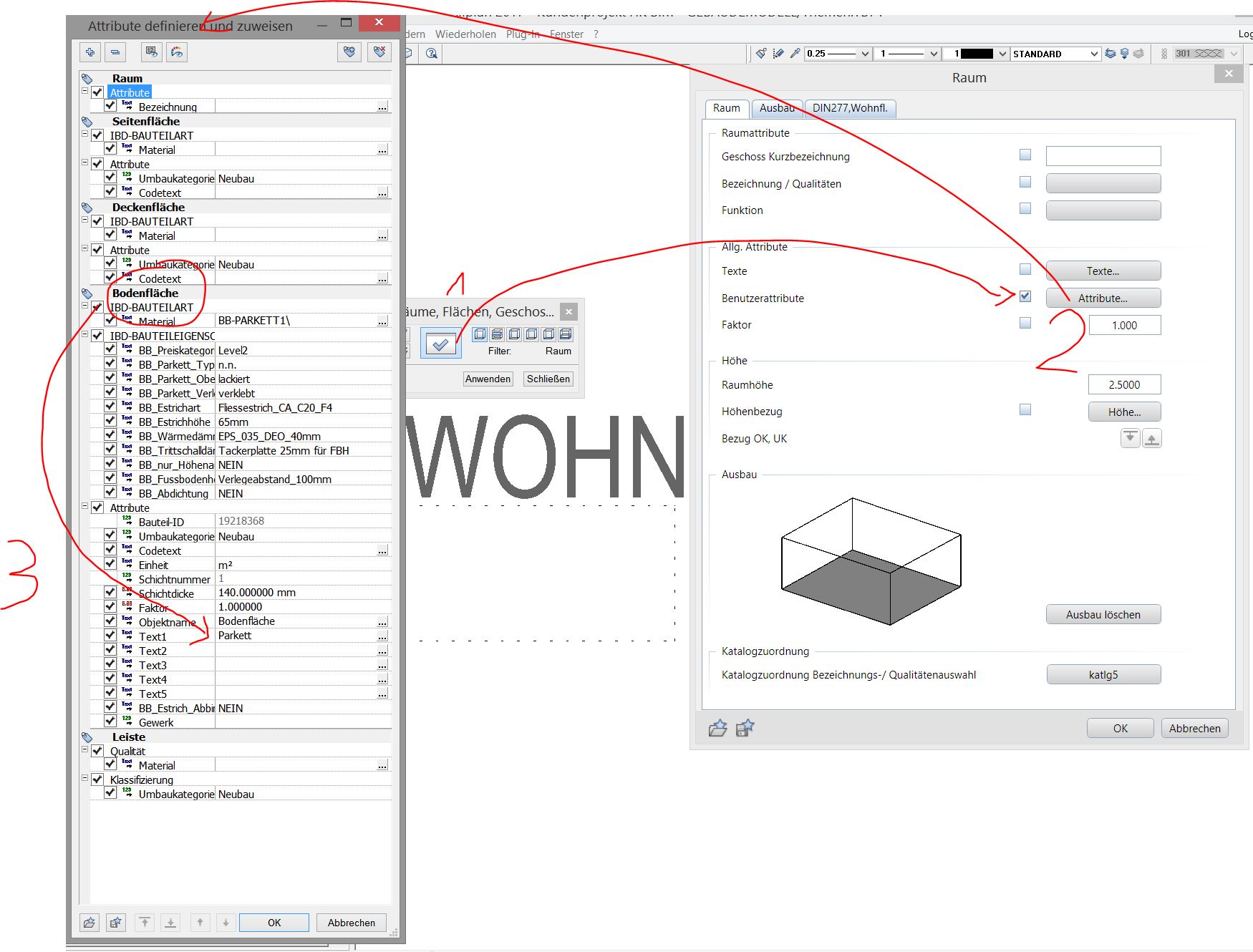
Funktion Raum ändern
Ich hoffe wir konnten Euch weiterhelfen, für weitere Fragen oder auch Bestellungen könnt Ihr Euch selbstverständlich gerne wieder an uns wenden.
Viel Spass mit Allplan wünscht Euch
Dipl.-Ing. (FH) Frank Will